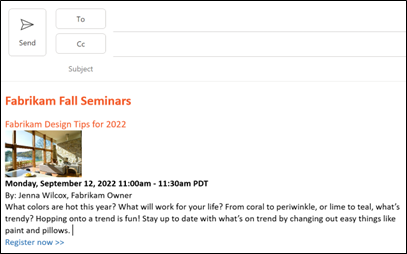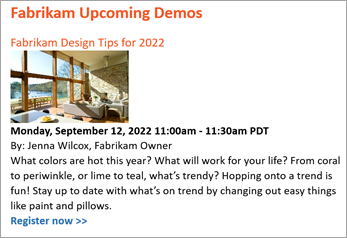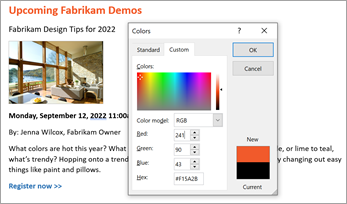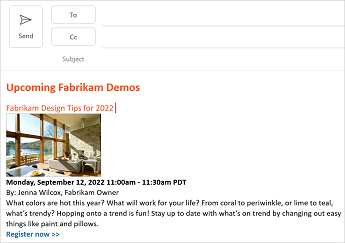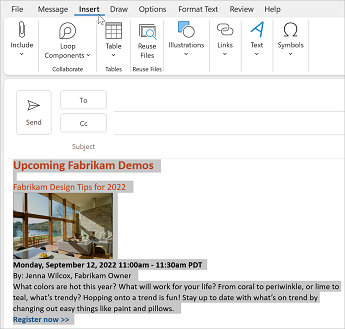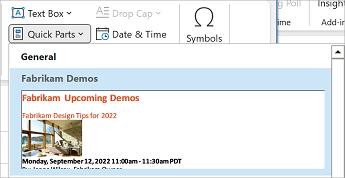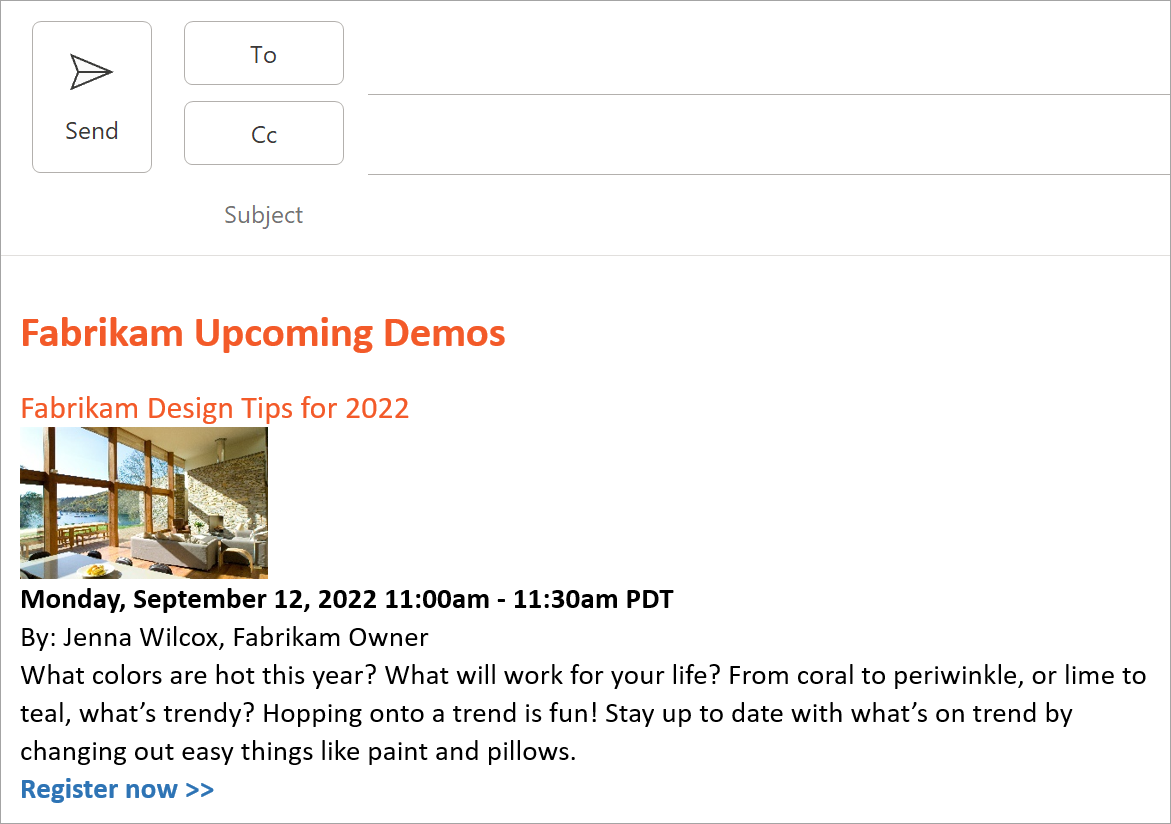Ci sono frasi o paragrafi comuni che si usano ripetutamente nei messaggi di posta elettronica? Ti mostriamo come creare frammenti di contenuto che possono essere personalizzati, salvati e riutilizzati tramite posta elettronica.
Cosa imparerò?
-
Come creare un testo di posta elettronica riutilizzabile di marca
-
Come condividere il testo di posta elettronica riutilizzabile con altri utenti dell'azienda
Di cosa ho bisogno?
-
5 minuti
-
Outlook per Windows desktop
Ti è stata posta la stessa domanda tramite e-mail dieci volte oggi. Risparmiare tempo e garantire la coerenza delle comunicazioni tramite posta elettronica con il testo riutilizzabile. È possibile copiare blocchi di contenuto da Word o OneNote in Outlook e quindi salvarli nella raccolta Parti rapide di Outlook per rispondere alle richieste più comuni dei clienti.
Garantire la coerenza del marchio con i colori
I colori del logo, del testo e delle comunicazioni generali sono una parte importante per stabilire l'identità del marchio. Nel blocco di testo seguente è stato usato il colore del marchio Fabrikam per il testo dell'intestazione del blocco di testo. Ecco come impostare il testo su un colore specifico. In questo esempio il colore del testo in Word viene impostato sul valore RGB 241,90,43.
-
In Word selezionare il testo da ricolorare, fare clic con il pulsante destro del mouse e quindi selezionare la freccia in giù del pulsante Colore carattere.
-
Selezionare Altri colori e quindi selezionare la scheda Personalizzati .
-
Impostare i valori Rosso, Verde, Blu su 241, 90, 41 come illustrato nell'esempio seguente e quindi selezionare OK.
Copiare contenuto da Word in Outlook
-
In Outlook selezionare Nuovo Email.
-
In Word selezionare il blocco di contenuto da copiare e quindi ctrl+C da copiare.
-
Posizionare il cursore nel messaggio di Outlook in cui si vuole incollare il contenuto e quindi fare clic su CTRL+V.
Quando si copia contenuto da Word in Outlook, potrebbe essere necessario apportare alcune modifiche alla spaziatura prima di salvare il contenuto nella raccolta Parti rapide. Al termine, il contenuto dovrebbe avere un aspetto simile all'esempio seguente.
Suggerimento: Per archiviare la formattazione del paragrafo, inclusi il rientro, l'allineamento, l'interlinea e l'impaginazione, con la voce, includere il segno di paragrafo ( ) nella selezione. Per visualizzare i segni di paragrafo, nella scheda Formato testo fare clic sul pulsante Paragrafo.
Se il blocco di contenuto è formattato in base alle linee guida del marchio, è possibile salvarlo nella raccolta Parti rapide per riutilizzarlo regolarmente nelle comunicazioni di posta elettronica con i clienti.
-
Nel messaggio di Outlook selezionare tutto il contenuto da salvare come parte rapida, come illustrato nell'esempio seguente.
-
Sulla barra dei menu selezionare Inserisci.
-
Espandere la finestra del messaggio, quindi nel gruppo Testo selezionare Parti rapide.
-
Selezionare Salva selezione nella raccolta parti rapide
-
Nella finestra di dialogo Crea nuovo blocco predefinito assegnare un nome alla parte, compilare le altre opzioni e quindi fare clic su OK.
Nelle comunicazioni tramite posta elettronica con i clienti, è possibile combinare blocchi di contenuto riutilizzabile per creare un messaggio completo. In questo esempio aggiungeremo semplicemente il blocco di contenuto Fabrikam Demo salvato nella sezione precedente di questo esempio.
-
In Outlook selezionare Nuovo Email.
-
Posizionare il cursore nel punto in cui si vuole inserire una selezione dalla raccolta parti rapide.
-
Nel gruppo Testo della scheda Inserisci fare clic su Parti rapide e quindi sull'espressione, la frase o altre selezioni slavate da riutilizzare.
-
Il testo viene visualizzato nel messaggio di posta elettronica, come illustrato nella figura seguente.
Dopo aver creato il testo riutilizzabile, è possibile condividerlo con altri utenti dell'azienda. Il modo più semplice per condividere il testo riutilizzabile consiste nell'includere il testo da condividere in un messaggio. Oltre al testo riutilizzabile, includere istruzioni su come salvare il testo in Parti rapide e aggiungerlo a un messaggio di posta elettronica. Aggiungere le istruzioni seguenti all'indirizzo di posta elettronica.
-
Seguire le istruzioni del passaggio 3 per aggiungere un blocco di contenuto riutilizzabile a un messaggio di posta elettronica, quindi copiare le istruzioni del passaggio 2 per salvare una parte rapida e il passaggio 3 per l'uso di una parte rapida.
-
Inviare il messaggio di posta elettronica alle persone dell'azienda che useranno il contenuto riutilizzabile.